Microsoft Teams est en passe de devenir la plateforme de collaboration de référence dans Office 365… et à juste titre ! Cet outil permet en effet de rassembler tout ce dont une équipe a besoin pour travailler. Cependant, lorsqu’un service est aussi utilisé que Teams, il est naturel de s’inquiéter de la sécurité des données qui y résident. Se pose alors la question suivante : que peut-on sauvegarder dans Microsoft Teams ?
Et la réponse n’est pas aussi simple qu’il y paraît. Pour bien comprendre ce que signifie « sauvegarder une équipe dans Teams », il faut d’abord connaître les diverses composantes de cette équipe.
Vous voulez conserver un environnement propre, ordonné et productif qui fera de votre utilisation de Teams une expérience positive Téléchargez notre ebook gratuitement ” Les Règles à Suivre au Quotidien dans Microsoft Teams”
En savoir plus:
- Travailler à distance pendant le Coranavirus avec Microsoft 365
- Votre Pilote Microsoft Teams prêt pour la production
- Gestion de Projets : Microsoft Teams et le Planificateur
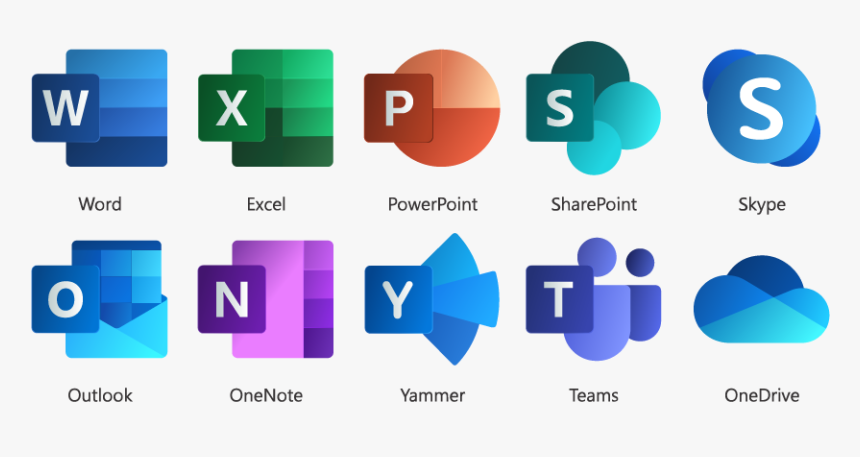
De quoi une équipe Teams est-elle constituée ?
L’équipe est en fait un hôte hébergeant différents services qui jouent tous un rôle dans votre manière de travailler et de collaborer.
Groupes Office 365 : à ne pas confondre avec les groupes Exchange (équivalent de Teams mais pour les e-mails), les groupes Office 365 sont un service d’adhésion qui fonctionne en arrière-plan. Lorsque vous créez une nouvelle équipe Teams, vous créez simultanément un groupe Office 365 dans Azure Active Directory. Ce groupe peut être utilisé à tous les niveaux d’Office 365 pour d’autres fonctions.
SharePoint Online : c’est l’endroit où les fichiers de Microsoft Teams files sont stockés. Lorsque vous chargez un fichier dans un canal, il est stocké dans une collection de sites SharePoint Online qui est provisionnée spécifiquement à cet effet pour cette équipe.
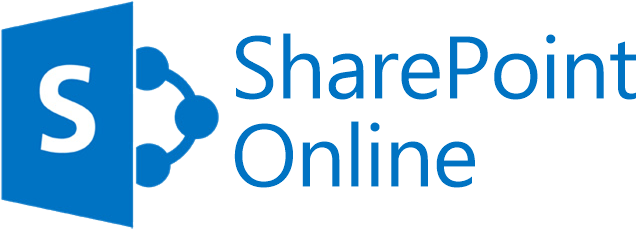
Tous les canaux sont ensuite subdivisés en plusieurs dossiers dans une bibliothèque de documents. Vous pouvez y naviguer par le biais de Teams ou directement dans SharePoint. Les autorisations sont définies de manière à ce que le propriétaire et tous les membres de l’équipe Teams puissent accéder au contenu de la même manière.
Exchange : un certain nombre de fonctionnalités d’Exchange s’opèrent dans Microsoft Teams. C’est pourquoi il est recommandé de fournir aux utilisateurs de Teams une licence Exchange Online active. Cependant, un déploiement hybride d’Exchange fonctionne tout aussi bien.
Dans Teams, Exchange sert à gérer le calendrier et la planification. Il stocke également les fils de conversation créés dans les canaux ainsi que les chats, que ceux-ci réunissent deux personnes ou plus.
Planner : un service de collaboration basé sur une équipe ne saurait se passer d’une solution de gestion et de planification des tâches. Et c’est justement ce que propose Microsoft Planner. Il est couplé à une équipe Teams lors de son provisioning et stocke des « fiches » de tâche individuelles dans son back-end.
OneNote : de la même manière que Planner assure une gestion uniforme des tâches, OneNote fournit un bloc-notes uniforme en ligne qui permet à tous les membres de l’équipe de prendre des notes simultanément et qui peut être utilisé de multiples façons.
Vous hésitez sur la marche à suivre pour sauvegarder vos équipes MS Teams ? Lisez cet article Cliquez pour tweeterPourquoi sauvegarder Microsoft Teams ?
De par sa capacité à rassembler sous le même toit tous les services mentionnés ci-dessus, Teams est en passe de devenir la plateforme de collaboration de référence pour de nombreuses entreprises. Bien que toutes ses composantes soient de nature différente, Microsoft Teams parvient à les allier dans un seul et même outil. Mais cela implique aussi que si une équipe est supprimée, tous les éléments interconnectés qui la composent (chats, fichiers, Planner…) le seront aussi.
Si cette suppression est intentionnelle, elle aura normalement été communiquée auparavant aux membres de l’équipe. Malheureusement, ce n’est pas toujours le cas. Une équipe Teams peut être restaurée par un administrateur dans les 30 jours suivant sa suppression mais passé ce délai, son contenu est perdu à jamais. C’est pourquoi il est essentiel de pouvoir sauvegarder les équipes Microsoft Teams.
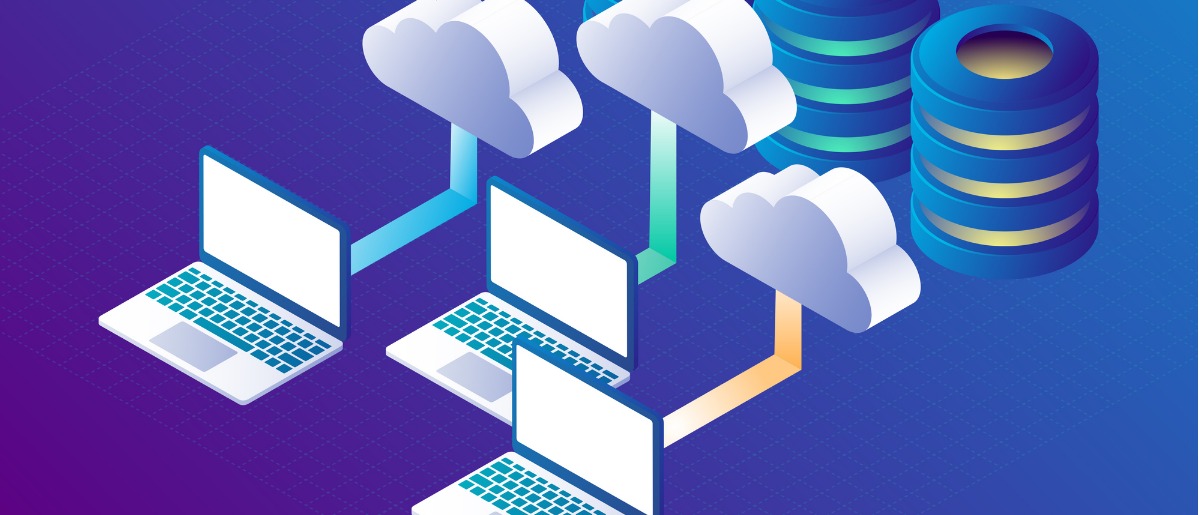
Comment sauvegarder des équipes Microsoft Teams ?
Comme souvent dans Office 365, il n’existe pas vraiment d’option native permettant de sauvegarder le contenu hébergé dans Microsoft Teams. Il est possible d’archiver des équipes Teams et de définir des règles de conservation des données qui peuvent permettre de gérer la durée d’une équipe. Cependant, il ne s’agit pas là d’options de sauvegarde à proprement parler.
C’est pourquoi il convient de recourir à des solutions proposées par des fournisseurs tiers. Pour en choisir une, divers facteurs doivent être pris en considération : SaaS ou local, type de sécurité, étendue et échelle, etc. Mais la vraie question à poser aux fournisseurs potentiels est la suivante : « Pouvez-vous sauvegarder l’intégralité de mon contenu ? ».
Car comme nous l’avons mentionné précédemment, la machine Teams comporte un grand nombre de pièces mobiles. Certains fournisseurs sont spécialisés dans la sauvegarde de SharePoint, d’Exchange ou des deux. Or Teams regroupe ces deux services et bien d’autres. Le critère le plus important est donc le maintien de l’interconnexion entre ces différents services. C’est là qu’AvePoint entre en jeu.
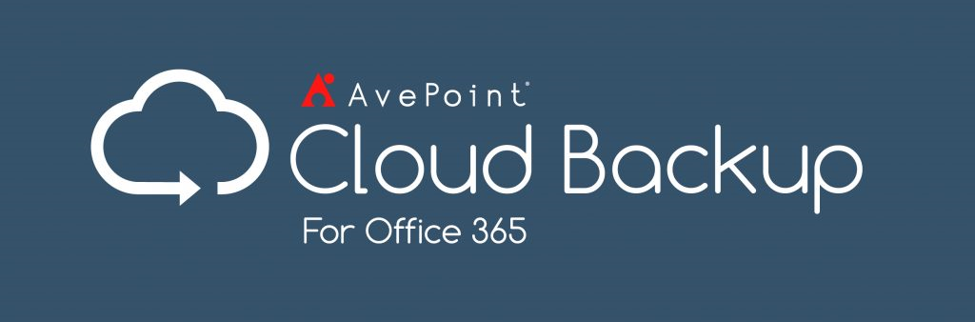
Le produit Cloud Backup d’AvePoint est une solution SaaS capable de sauvegarder toutes les composantes de Microsoft Teams, de les restaurer avec une grande fidélité et de conserver les interactions entre les services. Il permet de sauvegarder toutes les données de Microsoft Teams : fichiers enregistrés, historique des conversations au sein des équipes, Planner, membres, et bien plus encore.
Que vous recherchiez une stratégie de sauvegarde pour vos fichiers Microsoft Teams ou souhaitiez savoir comment sauvegarder vos conversations Teams, j’espère que cet article vous aura apporté les informations dont vous aviez besoin. Pour en savoir plus sur la sauvegarde dans Office 365, lisez mon article « RTO vs. RPO: How to Build a Strong Office 365 Data Backup Plan. » [RTO vs. RPO : comment créer un plan de sauvegarde fiable pour vos données Office 365].
Vous souhaitez obtenir plus d’informations sur la sauvegarde des équipes Microsoft Teams ? N’oubliez pas de vous abonner à notre blog !

